Este artículo explica cómo reparar aplicaciones de iPhone o iPad en espera que no se descargan ni instalan. La instalación de aplicaciones en su dispositivo iOS suele ser un proceso muy sencillo. Sin embargo, a veces puede experimentar problemas. Podrían haber varias razones. Descubra cómo solucionar este problema. Este problema puede ocurrir con todas las aplicaciones o con una aplicación en particular. A veces, la descarga o instalación de la aplicación se bloquea y no finaliza (no verá ningún progreso de descarga).
Si tiene problemas con la instalación de la aplicación, aquí hay algunos consejos que puede probar:
Consulte también: ¿No se puede descargar?
1. ¿No hay suficiente almacenamiento?
También puede recibir mensajes de error. El más común es este:
No puede descargarse. No hay suficiente espacio de almacenamiento disponible para descargar … Puede administrar su almacenamiento en Configuración.
Como indica el mensaje, es posible que desee administrar su almacenamiento. Vaya a Configuración> General> Almacenamiento de iPhone o iPad. Es posible que desee eliminar algunas aplicaciones que no usa o no necesita. Tú también puedes descargar Una aplicación. Esto significa que la descarga de una aplicación eliminará la aplicación, pero conserva su documento y sus datos. Por lo tanto, puede reinstalarlo en cualquier momento más tarde y no perderá datos. Simplemente vaya a Configuración> General> Almacenamiento de iPhone o iPad, desplácese hacia abajo y toque cualquier aplicación que desee eliminar o descargar, luego toque Descargar la aplicación o Eliminar aplicación.
2. Cierre la aplicación App Store.
Simplemente toque dos veces el botón Inicio y luego deslice hacia arriba la aplicación App Store para eliminarlo. Después de esto, reinicie la aplicación App Store y vuelva a intentarlo.
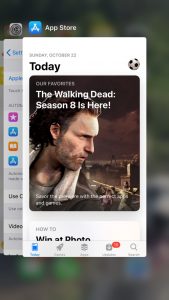
3. Cerrar sesión e iniciar sesión
Es posible que desee intentar cerrar sesión en la tienda de aplicaciones y luego volver a iniciar sesión yendo a Configuración> iTunes y App Store> su ID de Apple, aparecerá un nuevo mensaje y luego toque Cerrar sesión.
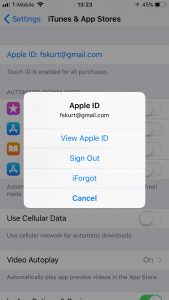
4. Conexión Wi-Fi o celular
¿Tiene una buena conexión a Internet? Obviamente, descargar una aplicación de la App Store requiere una conexión a Internet. Esta puede ser la razón si las descargas de su aplicación no se inician o permanecen en cero por ciento. O las aplicaciones dicen “Esperando” o “Cargando”. Si este es el caso, es posible que desee solucionar problemas de conexión a Internet. Aquí hay algunos consejos que puede probar:
Active el modo avión, espere unos 10 segundos y vuelva a encenderlo. Reinicia tu dispositivo. Este artículo también explica cómo puede solucionar problemas lentos de Wi-Fi. Reinicie su enrutador Wi-Fi inalámbrico. Restablezca su configuración de red yendo a Configuración> General> Restablecer> Restablecer configuración de red. Tenga en cuenta que esto borrará sus contraseñas de Wi-Fi, etc.
5. Reinicie su iPhone o iPad
Si aún no puede descargar, reinicie su dispositivo.
6. Forzar el reinicio de su dispositivo
Esto también se llama reinicio completo. No se preocupe, no perderá ningún dato ni configuración. Los diferentes modelos de iPhone tienen diferentes procedimientos para esto:
iPhone 8 o iPhone 8 Plus: debe presionar y soltar los siguientes tres botones en una sucesión relativamente rápida:
-
presione y suelte rápidamente el botón Subir volumen presione y suelte rápidamente el botón Bajar volumen. mantén presionado el botón lateral hasta que tu dispositivo se reinicie.
iPhone 7 o iPhone 7 Plus: debe mantener presionados los botones lateral y para bajar el volumen al mismo tiempo hasta que su dispositivo se reinicie. iPhone 6 y otros modelos de iPhone y iPads anteriores: debe mantener presionados los botones Inicio y Lateral y mantenerlos presionados hasta que se reinicie el dispositivo.

